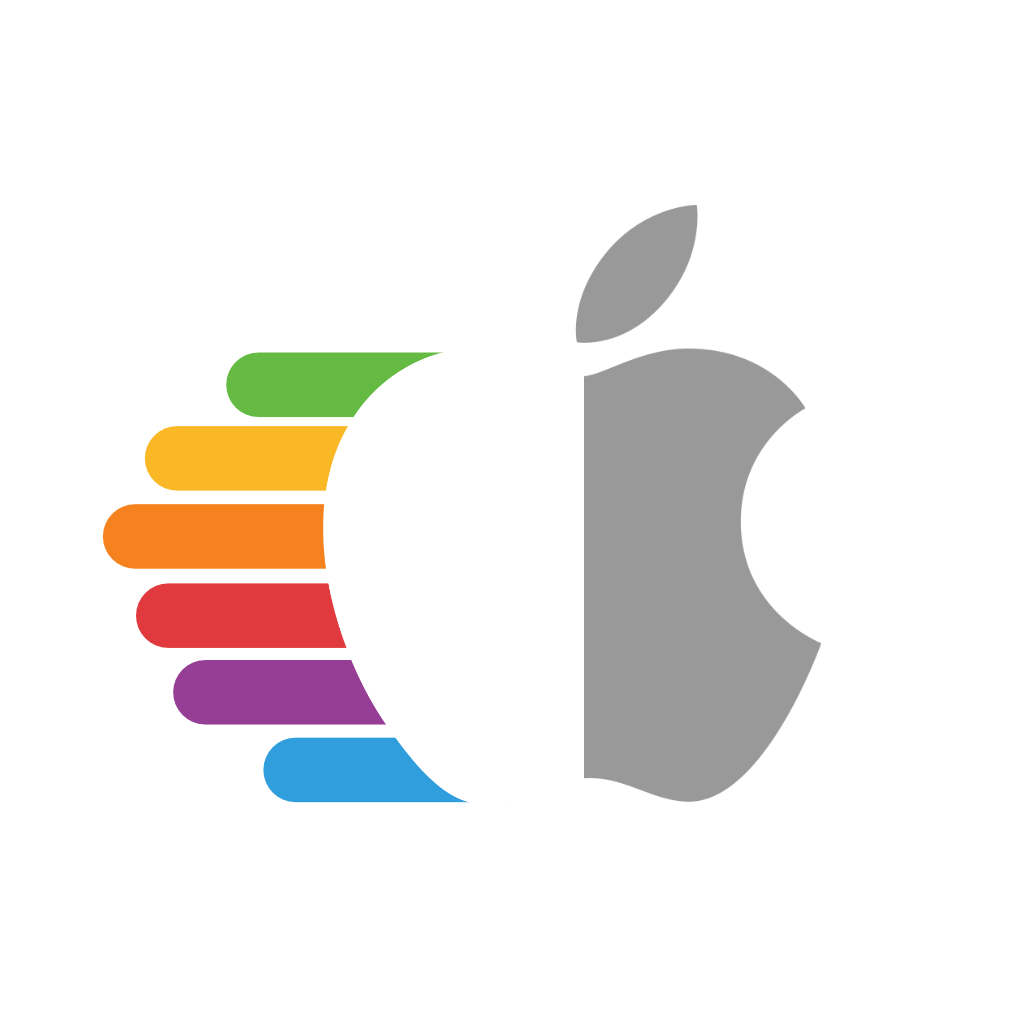# 更新OpenCore和macOS
# 更新OpenCore
所以更新OpenCore的主要注意事项:
- Releases (opens new window) 在每个月的第一个星期一发布
- Differences.pdf (opens new window) 会告诉你与之前的版本相比,这个OpenCore版本中添加和删除的所有内容
- OpenCore安装指南将在标题 (opens new window) 中有关于它支持的发布版本的说明
那我怎么更新呢?
具体过程如下:
# 1. 下载最新版OpenCore
# 2. 挂载你的EFI
因此,首先,让我们挂载硬盘的EFI,并在某个安全的地方用MountEFI (opens new window)做一个拷贝。我们不会一开始就更新硬盘的EFI,相反,我们会拿一个备用USB作为我们的虚拟机。这允许我们保留一个OpenCore的工作副本,以防我们的更新失败
对于USB,必须格式化为GUID。原因是GUID会自动创建一个EFI分区,尽管默认情况下这是隐藏的,所以你需要用MountEFI挂载它。
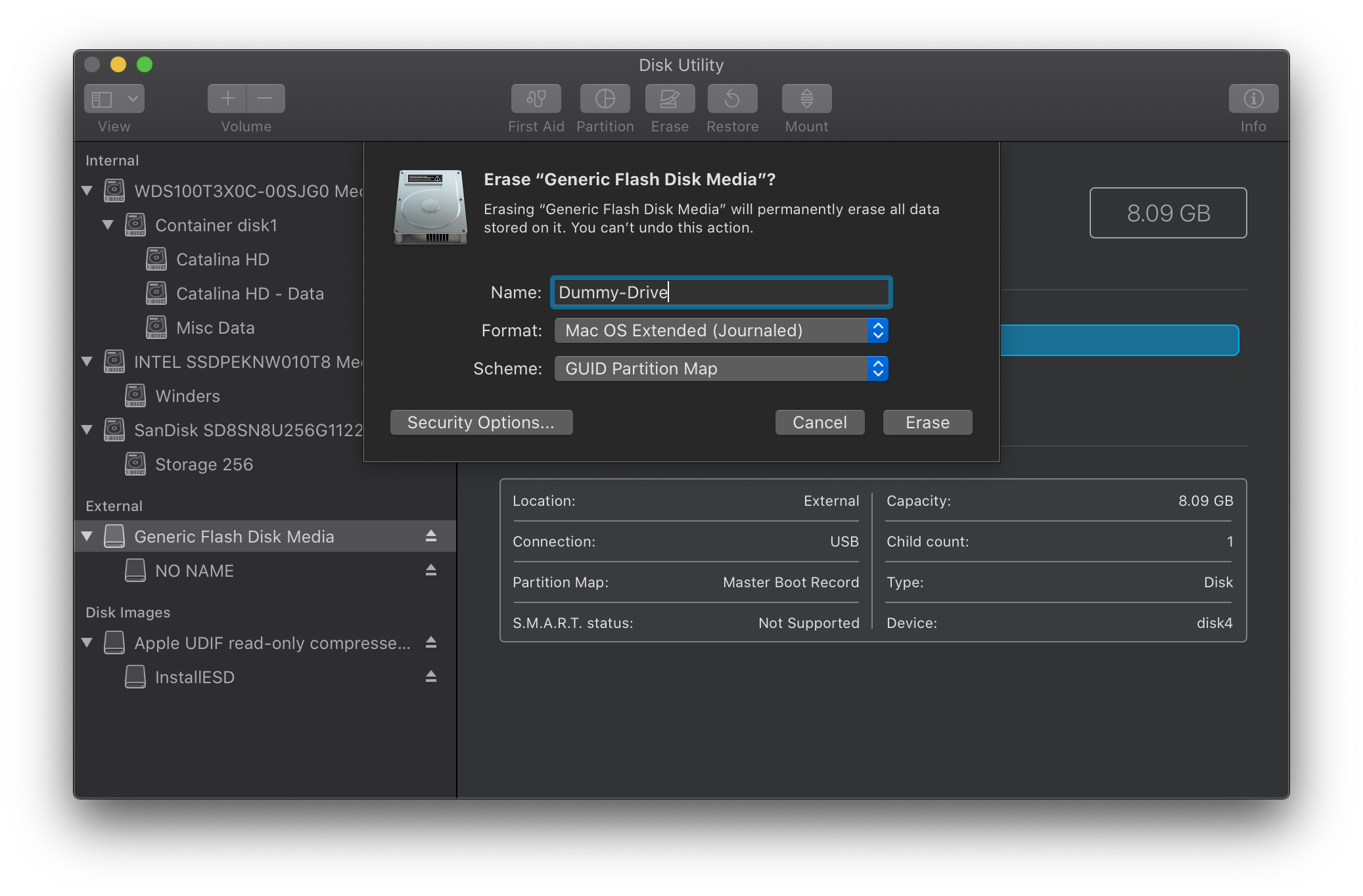
- 现在您可以将您的OpenCore EFI放在USB上
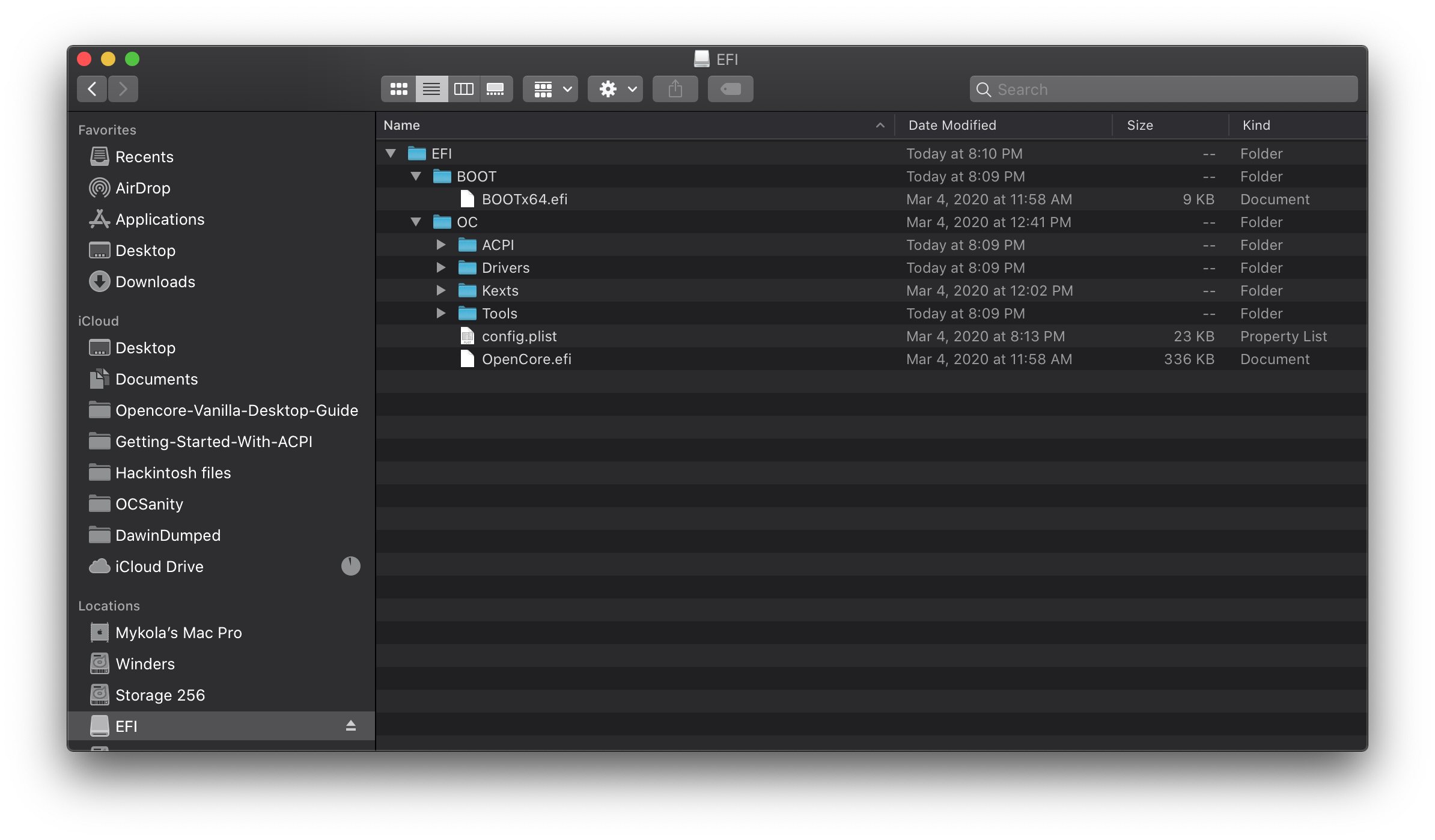
# 3. 用刚才下载的文件替换OpenCore文件
需要更新的重要内容:
EFI/BOOT/BOOTx64.efiEFI/OC/OpenCore.efiEFI/OC/Drivers/OpenRuntime.efi(不要忘记这个,OpenCore不会启动不匹配的版本)
如果有的话,你也可以更新其他驱动程序,这些只是为了正确引导必须更新的驱动程序

# 4. 比较你的 config.plist 和新的 Sample.plist
有几种方法可以做到这一点:
- OCConfigCompare (opens new window) 用于比较sample.plist 和你的 config.plist
- 在终端中输入
diff (file input 1) (file input 2) - Meld Merge (opens new window), WinMerge (opens new window),或其他您最喜欢的比较软件
- 根据阅读更新的OpenCore安装指南制作一个新配置
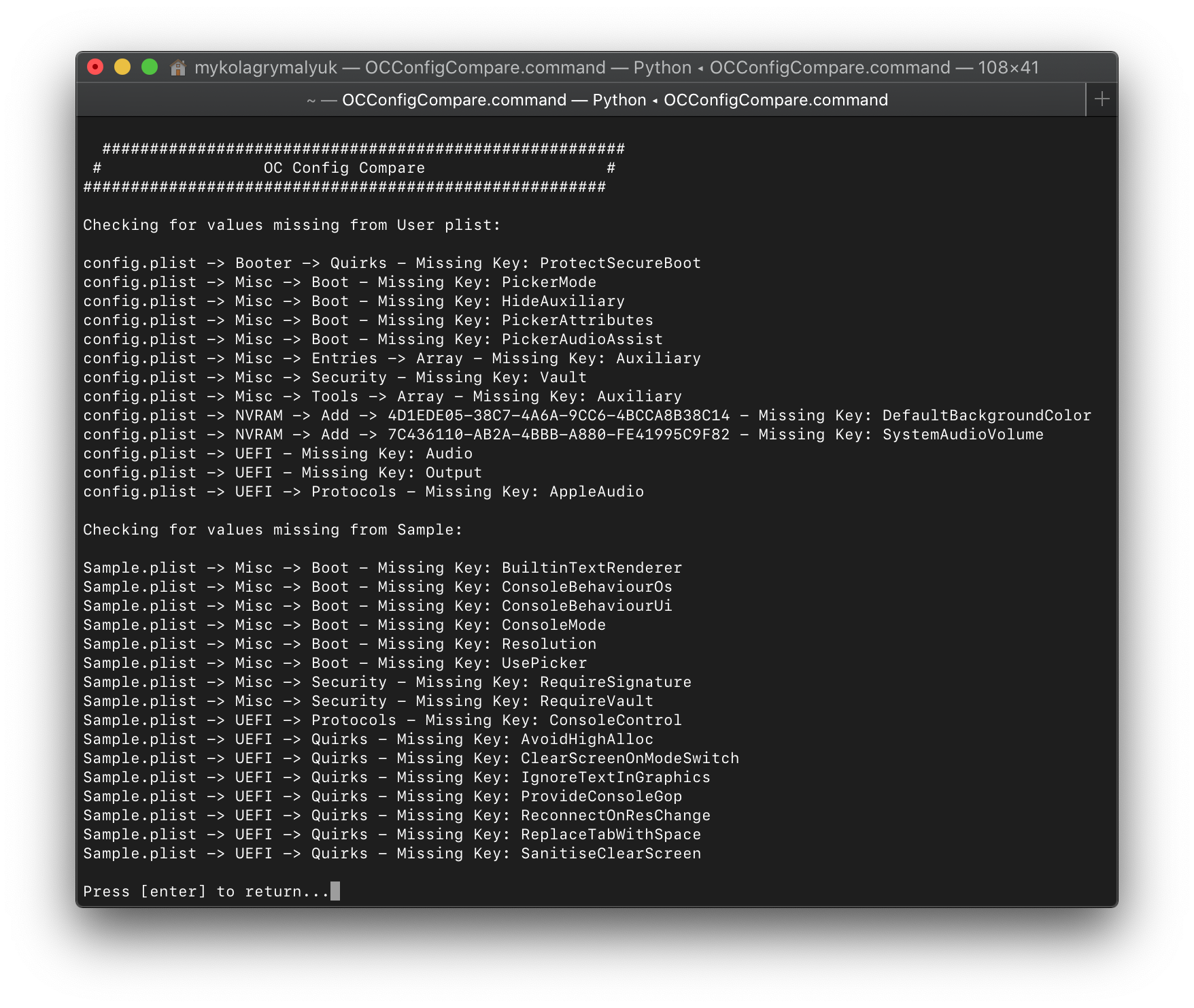
- 一旦您进行了调整,以确保您的配置与OpenCore的最新版本兼容,您可以使用OpenCore实用工具ocvalidate:此工具将帮助确保您的 config.plist 与匹配构建的OpenCore规范匹配。
- 请注意,
ocvalidate必须与使用的OpenCore版本匹配,并且可能无法检测到文件中存在的所有配置缺陷。我们建议您使用OpenCore指南再次检查您的设置,以了解设置的内容,否则请阅读Differences.pdf (opens new window) 以获取有关更改的更深入的文档。 - 要运行
ocvalidate,cd进入OpenCore的utilities/ocvalidate/再运行./ocvalidate。注意,你可能需要运行chmod +x ocvalidate才能执行。 - 此外,更新ProperTree并执行OC快照(Ctrl/Cmd+R),以确保您的SSDTs、驱动程序、kext等的配置条目符合OpenCore预期的格式。
- 请注意,

# 5. 引导!
- 一旦虚拟USB正常工作,你就可以挂载EFI并将其移动到硬盘的EFI分区。记得保留一份你的旧EFI的副本,以防万一OpenCore在路上表现得很滑稽
# 更新kext
更新kext与更新OpenCore的过程类似,复制所有内容并在虚拟USB上更新,以防出现问题
更新kext最简单的方法是使用以下两个工具:
- Lilu 和 Friends (opens new window) 下载并编译kext
- Kext Extractor (opens new window) 合并到您的EFI
# 更新macOS
所以这可能是最具挑战性的部分之一,通过操作系统更新来维护您的系统。需要注意的主要事项:
- 更新操作系统时,请确保所有内容都已更新,并且有某种形式的恢复,如TimeMachine或已知EFI良好的旧macOS安装程序
- 在谷歌上搜索一下,看看其他人对最新的更新是否有问题
我还提供了更多关于macOS版本中变化的详细示意图,参见下面:
macOS Catalina:
- 10.15.0
- 需要适当的EC (opens new window)
- 双插座和大多数AMD cpu需要 AppleMCEReporterDisabler.kext (opens new window)
- MacPro5,1的支持已经取消
- 10.15.1
- 需要WhateverGreen 1.3.4+
- 破坏了许多gpu的DRM(参见DRM图表 (opens new window))
- 需要所有以前的修复
- 10.15.2
- 修复了安装程序中的Navi支持
- 需要所有以前的修复
- 10.15.3
- 不变
- 需要所有以前的修复
- 10.15.4
- AMD CPU用户需要更新
cpuid_set_cpufamily补丁 (opens new window) - 修正了许多基于Ellesmere的北极星gpu上的DRM
- 需要之前所有的修复(不包括Polaris DRM的
shikigva=80)
- AMD CPU用户需要更新
- 10.15.5
- UHD 630的framebuffer坏了,如果你收到黑屏,你可能需要从
07009B3E切换到00009B3E - Comet Lake不再需要欺骗CPU ID
- UHD 630的framebuffer坏了,如果你收到黑屏,你可能需要从
- 10.15.6
- 不变
- 需要10.15.5之前的所有修复
- 10.15.7
- 不变
- 需要10.15.5之前的所有修复
macOS Big Sur:
- 11.0.1
macOS Monterey:
- 12.0.1